Chique

Gebruikte filters:
Alien Skin Xenofex 2 ** Constellation
Graphics Plus ** Crosshadow
Mijn dank gaat uit naar de makers van de prachtige materialen,
Houdt de namen van het materiaal en de watermerken intact a.u.b.
Materialen Hier
1.
Open het masker
Bestand Nieuw 650 x 500 transparant
Zet de voorgrond op #beaa9c, Achtergrond op #4d403a
Klik op voorgrondkleur en stel het verloop in:
Knop zonnestraal hoek 0. Herhaling 0 Horizon- en Vertikaal op 50
Vul hiermee de laag
Nieuwe rasterlaag, vul deze met de lichte kleur
Lagen** Nieuwe maskerlaag Uit afbeelding
zet in het bronvenster het masker, Luminantie van bron aangevinkt
Maskergegevens omkeren UITgevinkt
Samenvoegen**Groep samenvoegen
Aanpassen** Scherpte** Nog scherper
Effecten** 3D-effecten**Slagschaduw 10/ 10 / 50 / 10 kleur zwart
Effecten** 3D-effecten**Slagschaduw -10/ -10 / 50 / 10 kleur zwart
Herhaal deze laatste twee regels nog een keer
2.
Lagen dupliceren
Lagen omlaag samenvoegen
Nieuwe rasterlaag
Aangepaste selectie:
Dit vind je boven in de balk
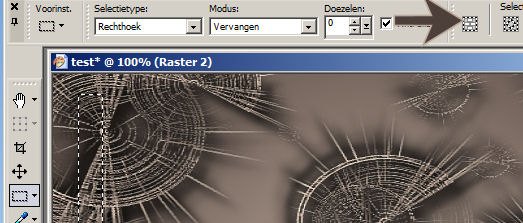
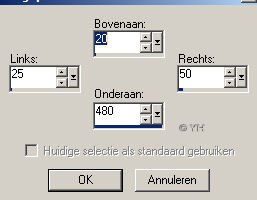
Vul de selectie met de lichte kleur
zet de laagdekking op 72
3D-Effecten**Afschuining binnen :
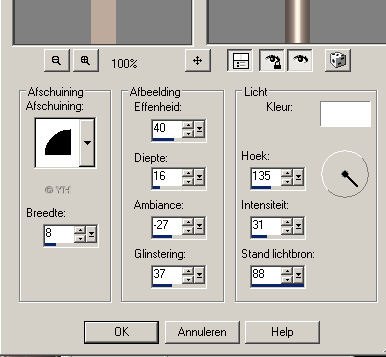
Niets selecteren
3.
Lagen dupliceren
Effecten **Geometrische effecten**Perspectief Horizontaal:
Vervorming 35, Transparant aangevinkt
Herhaal bovenstaande drie regels 3 x
Zet de onderste twee lagen op slot
Lagen**Zichtbare lagen samenvoegen
Haal de slotjes weer van de lagen weg
Aanpassen** Scherpte ** Nog scherper
Lagen dupliceren
Afbeelding spiegelen
Lagen omlaag samenvoegen
Afbeelding**Formaat wijzigen
110 %, bicubisch, Formaat wijzigen alle lagen UITgevinkt
Effecten**Geometrische effecten**Sferisch:
Kracht 100, Ovaal aanvinken
Aanpassen**Scherpte ** Nog scherper
Effecten** 3D-effecten**Slagschaduw 10/ 10 / 100 / 10 kleur zwart
4.
Nieuwe rasterlaag
Alles selecteren
Selecties wijzigen**Inkrimpen 10
Selecties Omkeren
Vul de selectie met de lichte kleur
zet de laagdekking op 72
3D-Effecten**Afschuining binnen: Instellingen zoals ze nog staan
Niets selecteren
Lagen Samenvoegen** Omlaag samenvoegen
Nog een keer Lagen Samenvoegen** Omlaag samenvoegen
Afbeelding**Doekgrootte:
Breedte 750 Hoogte 600
Hoogte-breedte vergrendeling UITvinken
Plaatsing in het midden
Selecteer met de toverstaf het transparante gedeelte
Lagen**Nieuwe rasterlaag
Lagen** Schikken**Achteraan
Vul de selectie met het verloop
Effecten** Insteekfilter**Graphics Plus** Crosshadow: standaardwaarden
Effecten**Reflectie-effecten**Roterende spiegel:
Alles op 0, Weerspiegelen aangevinkt
Effecten** Insteekfilter**Graphics Plus** Crosshadow: standaardwaarden
Effecten**Reflectie-effecten**Roterende spiegel:
Alles op 0, Weerspiegelen aangevinkt
Niets selecteren
5.
Lagen**Nieuwe rasterlaag
Lagen** Schikken**Achteraan
Vul de laag met het verloop
zet de twee bovenste lagen op slot
Lagen**Zichtbare lagen samenvoegen
Haal de slotjes weg
Alles selecteren
Selecties wijzigen**Inkrimpen 10
Selecties Omkeren
Vul de selectie met de lichte kleur
3D-Effecten**Afschuining binnen: Instellingen zoals ze nog staan
Niets selecteren
Effecten** Insteekfilter**Graphics Plus** Crosshadow: standaardwaarden
Effecten**Reflectie-effecten**Roterende spiegel:
Alles op 0, Weerspiegelen aangevinkt
Effecten**Textuureffecten**Lamellen:
Breedte 2 dekking 40 kleur zwart licht van Links/boven AANvinken
6.
Klik in het lagenpalet op de middelste laag
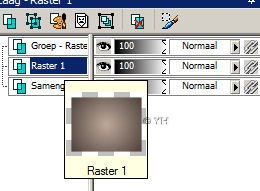
Selecties**Alles selecteren
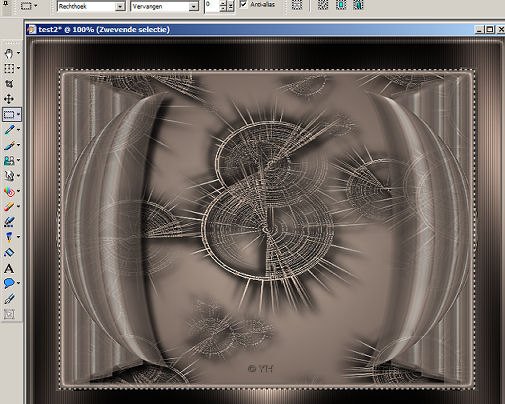
Effecten **Insteekfilters** AlienSkin Xenofex2** Constellation:
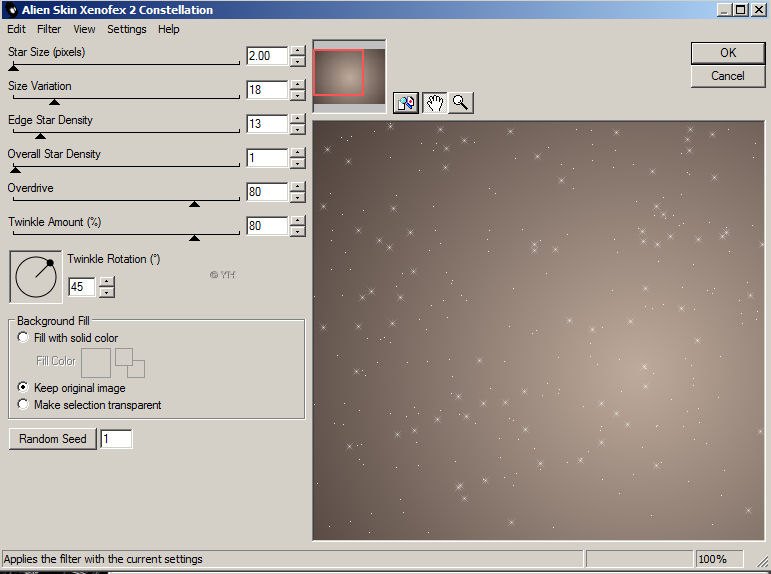
Lagen**Zichtbare lagen samenvoegen
Bestand opslaan als 1. Animatie Shop (*psp) bestand
Klik 2 x op ongedaan maken
Effecten **Insteekfilters** AlienSkin Xenofex2** Constellation:
klik onderaan op de knop Random seed, dan op Ok
Lagen**Zichtbare lagen samenvoegen
Bestand opslaan als 2. Animatie Shop (*psp) bestand
Klik 2 x op ongedaan maken
Effecten **Insteekfilters** AlienSkin Xenofex2** Constellation:
klik onderaan op de knop Random seed, dan op Ok
Lagen**Zichtbare lagen samenvoegen
Bestand opslaan als 3. Animatie Shop (*psp) bestand
Selecties** Niets selecteren
7.
Open Animatieshop
Bestand**Wizard Animatie
1. Zelfde afmetingen als eerste beeldframe
2. Transparant
3. Allebei de bovenste opties aanvinken, frames passend maken uitvinken
4. Ja, animatie blijven herhalen, 20 seconden
Klik op afbeelding toevoegen en zoek de bestanden die je zojuist hebt opgeslagen,
nu staan in dat vakje 1, 2 en 3
Klik nu op voltooien
Open de tube in AnimatieShop
2x Bewerken ** Selectie dupliceren
Bewerken**Alles selecteren
Bewerken**kopiëren
Klik op je creatie
Bewerken**Alles selecteren
Bewerken** Plakken in geselecteerd frame
Schuif de tube naar de rechterkant
8.
Terug naar PaintShop pro
Nieuw bestand 300 x 200 transparant
Zet de donkere kleur als voorgrond en lichte kleur als achhtergrond
Kies een lettertype, ik nam PassionsConflictRob, grootte 48 steekbreedte 1
(lettertype is bijgevoegd)
Type de tekst Chique
Effecten** 3D-effecten**Slagschaduw 5/ 5 / 100 / 10 kleur zwart
2x lagen dupliceren
Blijf op de bovenste laag staan
Selecteer de tekst
Effecten **Insteekfilters** AlienSkin Xenofex2** Constellation:
klik onderaan op de knop Random seed, dan op Ok
Aanpassen**Scherpte** Nog scherper
Klik nu op de middelste laag
Effecten **Insteekfilters** AlienSkin Xenofex2** Constellation:
klik onderaan op de knop Random seed, dan op Ok
Aanpassen**Scherpte** Nog scherper
Klik nu op de onderste laag
Effecten **Insteekfilters** AlienSkin Xenofex2** Constellation:
klik onderaan op de knop Random seed, dan op Ok
Aanpassen**Scherpte** Nog scherper
Niets selecteren
Bestand opslaan als tekst- Animation Shop (*psp) bestand
9.
Terug naar Animatieshop
Open het tekstbestand
Bewerken**Alles selecteren
Bewerken** kopiëren
Klik op je creatie
Bewerken**Alles selecteren
Bewerken** Plakken in geselecteerd frame
Zet de tekst op een leuke plaats
(Verklein evt de animatie)
Bestand**Wizard optimalisatie en opslaan als Gif. Klaar!
Ik hoop dat je het een leuke les vond.
Je mag deze les maken,maar niet kopiëren of op enige andere wijze gebruiken zonder mijn toestemming.
Dus ook niet via Word documenten
Gerda, dank je wel voor het testen van deze les!
Mijn les staat geregistreerd bij LSBeNe 29-10-2016

